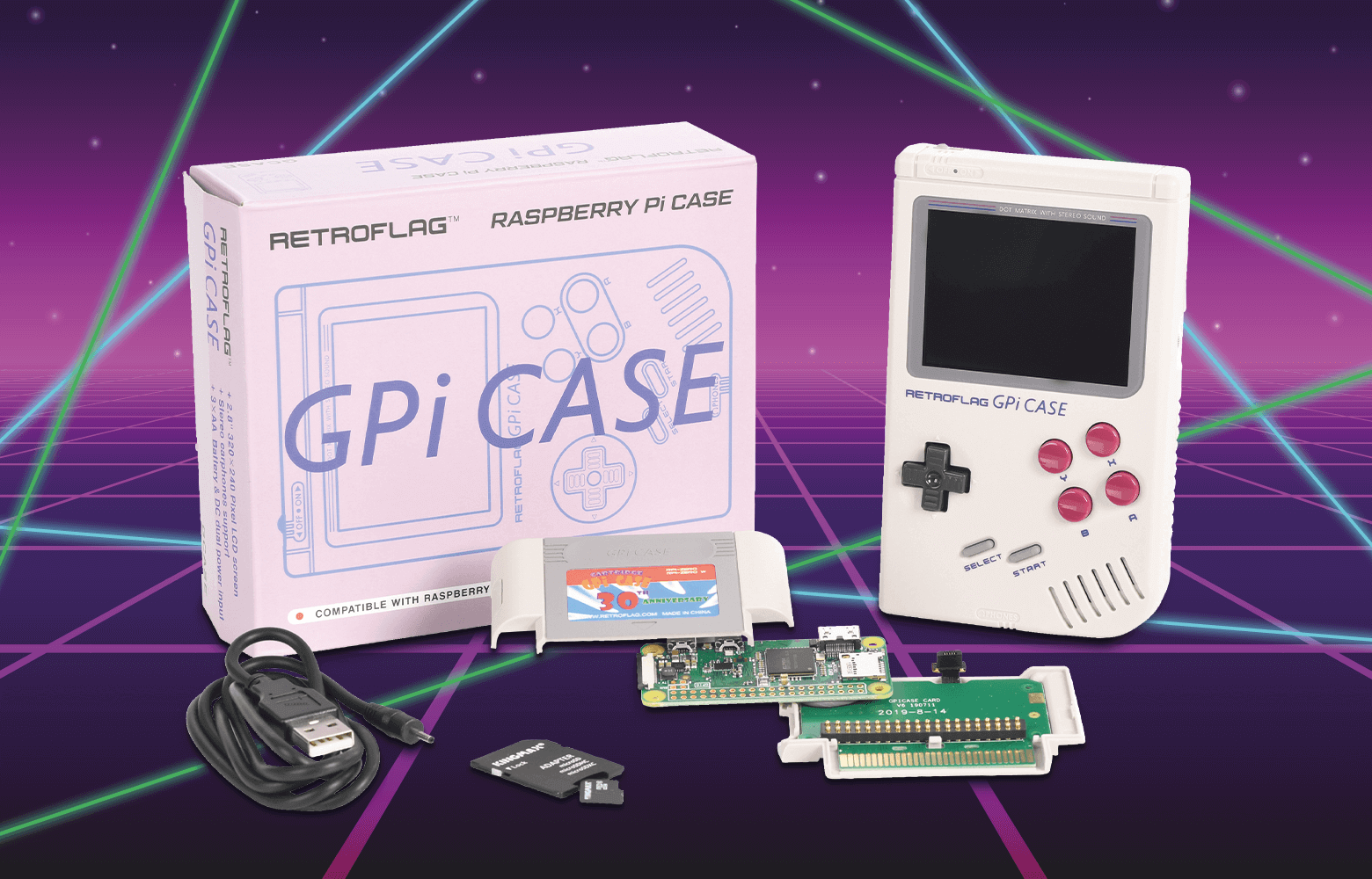Retroflag heeft de waarschijnlijk meest bekende handheld-gameconsole van toen herwerkt met de nieuwste technologie. In deze how-to begeleiden we je stap voor stap bij het bouwen van een retro game console, te beginnen met de montage tot en met de installatie van de games.
GPI-bundel
Behuizing voor Raspberry Pi CM4 + Dock* bevat de volgende onderdelen:
- 1x GPI-koffer
- 1x DC 5V USB-oplaadkabel
- 1x montageset
Dit product is slechts een case met een geïntegreerd display en gamepad. Een Raspberry Pi Zero 1.3 of Zero W is vereist om het product in gebruik te nemen. Daarnaast is een grote micro SD, b.v. 32 GB, erg handig voor het installeren van veel games. We raden u ook aan om drie Volledig opgeladen met zonne-energiete plaatsen.
reichelt elektronik biedt de GPI-koffer ook als bundel aan. Voor deze set zijn slechts drie batterijen nodig.
bijeenkomst
Ten eerste moet de Raspberry Pi in de spelcassette worden geïnstalleerd en op het LCD-scherm worden aangesloten. Om dit te doen, moet de Raspberry Pi Zero in de behuizing worden geplaatst, vervolgens wordt de bestaande PBC-kaart over de Pi Zero geplaatst en wordt de lintkabel aangesloten. Ten slotte wordt de behuizing gesloten en vastgeschroefd. Geïllustreerde instructies zijn te vinden op Retroflag.
Zorg ervoor dat de microSD-kaart nog niet is geplaatst en schakel de gameconsole nog niet in.
Installatie van het besturingssysteem
Zorg er allereerst voor dat de microSD-kaart op uw computer kan worden aangesloten. Als dit het geval is, kan de installatie van retropia beginnen.
Download eerst het Etcher-programma en installeer het op uw pc. Ga naar de Retropie-pagina en download het Retropie-besturingssysteem. Als je de Raspberry Pi Zero 1.3 / W gebruikt, klik dan op “Raspberry Pi 0/1”. Open na het downloaden het Etcher-programma en selecteer het .img-bestand en de microSD-kaart. Druk vervolgens op “Flash!”. Het proces kan enkele minuten duren.
Let op: laat de SD-kaart nog in het stopcontact zitten voor de volgende stappen!

Installeer GPI case-patch
We willen dat de Raspberry Pi de GPIO-pinnen gebruikt om het beeldsignaal naar de behuizing over te brengen. De fabrikant heeft hiervoor een patch voorzien. Download het en doe het volgende:
Op Windows:
- Kopieer “GPi_Case_patch” naar de “boot” -directory op de MicroSD-kaart
- Voer het bestand “install_patch.bat” uit in de map “GPi_Case_patch”
Op MacOS:
- Kopieer het bestand “GPi_Case_patch/patch_files/config.txt” naar de “boot” -directory van de SD-kaart
- Kopieer de bestanden “dpi24.dtbo” en “pwm-audio-pi-zero.dtbo” in de map “GPi_Case_patch/patch_files/overlays/” naar de “boot”-directory van de SD-kaart
WiFi-installatie
Om games later draadloos via WLAN te kunnen installeren, raden we aan om de Raspberry Pi in het thuisnetwerk te integreren. Omdat de Raspberry Pi Zero 1.3 niet WLAN-compatibel is, raden wij u aan om voor deze functie de Raspberry Pi Zero W te gebruiken.
Voer de volgende stappen uit om uw Raspberry Pi te verbinden met de wifi-router:
- Open een teksteditorprogramma en maak een bestand “wifikeyfile.txt”
- Schrijf op de eerste regel: ssid: “uw routernaam”
- Laat een regel leeg en je schrijft: psk: “je wachtwoord”
- Sla dit bestand op in de “boot” -directory van de SD-kaart.

Gamepad-configuratie
Nu is de Raspberry Pi volledig geconfigureerd en kan deze worden ingeschakeld. Na het opstarten moet de gamepad van de case worden geconfigureerd. Volg hiervoor de instructies op het display en wijs de richtingpad en de knoppen in de software toe. Omdat de GPI-case niet alle knoppen heeft, kun je de toewijzing overslaan totdat het proces is afgelopen. Om over te slaan, houdt u een willekeurige toets twee seconden ingedrukt.
Installatie veilig afsluiten
Voor een veilige uitschakeling moet een schakelaar in het batterijvak op “ON” staan (afbeelding ook bij Retroflag).
Schakel het apparaat weer in en maak via PuTTY via SSH verbinding met de Raspberry Pi. Standaard is de hostnaam “retropie”. Gebruik “pi” voor gebruikers en “raspberry” als wachtwoord. Als de verbinding tot stand is gebracht, schrijft u het volgende op de opdrachtregel: “wget -O -” https://raw.githubusercontent.com/RetroFlag/retroflag-picase/master/install_gpi.sh”| sudo bash”.
Het proces duurt een paar minuten. Als je een Mac gebruikt, heb je via de terminal toegang tot de Raspberry Pi. Typ “ssh@retropie” en log in zoals hierboven beschreven. Voer na het inloggen hetzelfde in als in Windows op de opdrachtregel.
Installatie van games
De zogenaamde ROM-spellen worden door veel verschillende ontwikkelaars geprogrammeerd en gepubliceerd. Wij willen uw aandacht vestigen op het feit dat het downloaden van illegale of auteursrechtelijk beschermde spellen wettelijk strafbaar is. We raden je dan ook ten zeerste aan om alleen gratis, copyrightvrije games zoals te spelen van Mamedev
Verpak de mappen na het downloaden van de spellen afzonderlijk in een .zip-bestand. Zorg ervoor dat de gameconsole is ingeschakeld en op een gedeeld netwerk met uw computer. Op Mac kun je de .zip-bestanden van de game toevoegen aan Finder/Places/Retropie/roms/. Kies hiervoor een geschikte emulator, in het geval “mame-libretro” (zie Fig. 3).

Onder Windows moet je de Explorer openen en “\RETROPIE” in de adresbalk typen. Vervolgens kunt u de analoge ROM’s toevoegen aan de Mac. Start vervolgens de gameconsole opnieuw op om de games automatisch te laten installeren.
Als de installatie is geslaagd, kan het plezier beginnen.
*De GPI Case Bundle van Retroflag is niet langer verkrijgbaar. In de Reichelt onlineshop vindt u het opvolgerartikel RPIZ CASE WHRD (geschikt voor Raspberry Pi Zero W, Zero 2, Zero 2 W).